Подписание полученного неформализованного документа
Входящий неформализованный документ должен быть подписан, если данное требование установлено контрагентом. Организация может подписать документ или отказать в подписании.
|
-
Откройте документ со статусом
Получен на подпись от контрагента. -
Нажмите кнопку на ленте карточки для принятия решения по документу:
-
Подписать — для подписания документа. При этом нужно будет выбрать сертификат квалифицированной подписи, которым будут подписаны файлы документа.
 Рисунок 1. Выбор сертификата электронной подписи
Рисунок 1. Выбор сертификата электронной подписи -
Отказать — для отказа от подписания полученного документа. При этом нужно будет указать причину отказа.
 Рисунок 2. Указание причины отказа от подписания документа
Рисунок 2. Указание причины отказа от подписания документа
-
Ответная подпись (или отказ) будет отправлена контрагенту после обработки процессами модуля (БП Отправка сообщений ЮЗДО). После этого статус документа сменится на Отправлена ответная подпись контрагенту или Отправлен отказ от подписи контрагенту соответственно.
Подписание с помощью МЧД
При подписании документа можно использовать МЧД. В зависимости от настроек, выполненных администратором, МЧД может быть желательна, обязательна или не требоваться.
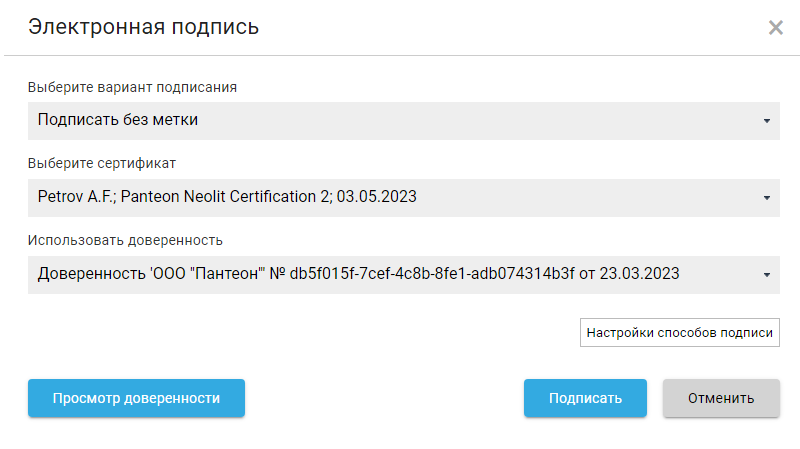
-
Нажмите на кнопку
 и в раскрывающемся меню выберите Подписать.
и в раскрывающемся меню выберите Подписать. Рисунок 4. Меню кнопки подписания
Рисунок 4. Меню кнопки подписания -
В окне Электронная подпись выберите сертификат ЭП и доверенность из раскрывающегося списка.
Список доступных доверенностей не отображается, если не выбран сертификат. Доступные для пользователя доверенности выбираются по специальному алгоритму, см. подробнее руководство по настройке системы.
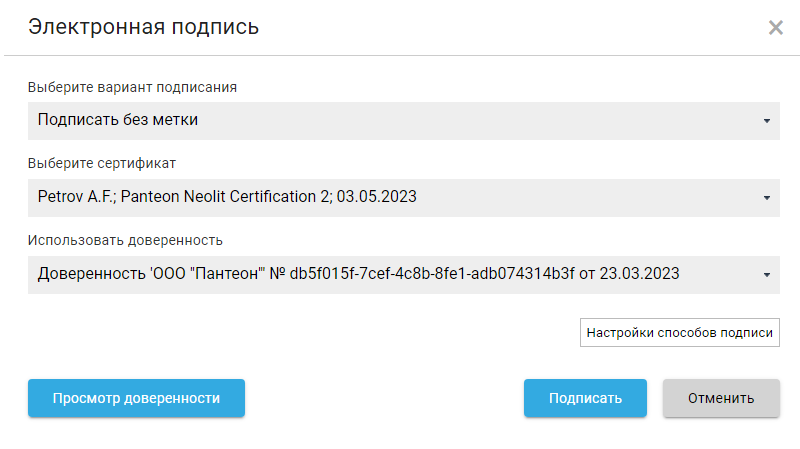 Рисунок 5. Использовать доверенность при подписании
Рисунок 5. Использовать доверенность при подписании -
Выбранную доверенность можно просмотреть, нажав на кнопку Просмотр доверенности.
 Рисунок 6. Просмотр информации об МЧД
Рисунок 6. Просмотр информации об МЧДКнопка будет заблокирована, если доверенность не выбрана. При использовании простой подписи кнопка и список доступных МЧД не отображаются.
-
Если подходящие МЧД не были найдены, будет выдано соответствующее сообщение.
 НАШЛИ ОШИБКУ?
НАШЛИ ОШИБКУ?